簡化組合
降低組合模型複雜性,以提高下游程序的效能、保護智慧財產權,或用於大型靜態組合中。
新增功能:2022、2026
「簡化」指令可讓您從組合建立零件。您可以指定要從簡化零件中移除的元件和特徵,或使用其中一個內建預置。

簡化零件具有哪些優勢?
- 易於使用
- 大型組合與複雜零件的檔案大小明顯降低。
- 使用簡化組合替代件模型狀態,縮短了開啟組合的時間。
- 提高了檢視或處理大型組合與複雜零件時的效能。
- 透過移除特徵和內部元件來保護智慧財產。
重要: 選擇輸出曲面複合體時,請謹記以下幾點:
- 簡化曲面複合體會保留所有原始元件外觀,並且可以保留其他視覺特徵,例如螺紋圖形。
- 如果建立簡化之前已計算原始組合的質量性質,則所有簡化零件均會儲存這些性質。
- 表面複合零件不會參與干涉偵測作業。
- 避免在剖面視圖中使用複合零件。
存取點
與標準 Inventor 組合模型相關的「簡化」指令,透過以下方式存取:
- 「組合」頁籤
 「簡化」面板
「簡化」面板  「簡化」
「簡化」 - 瀏覽器:「模型狀態」節點
 「新替代件」
「新替代件」 「簡化」
「簡化」
與建築專案搭配使用的「簡化」指令,透過以下方式存取:
- 「檔案」功能表
 「匯出」
「匯出」 「匯出 RVT」- 輸出檔案類型僅限於 .rvt。
「匯出 RVT」- 輸出檔案類型僅限於 .rvt。 - 「環境」頁籤
 「BIM 內容」
「BIM 內容」 「RVT」面板
「RVT」面板  「簡化並匯出」- 輸出檔案僅限於 .rvt 格式。
「簡化並匯出」- 輸出檔案僅限於 .rvt 格式。 - 「環境」頁籤
 「BIM 內容」
「BIM 內容」 「RFA」面板
「RFA」面板  「簡化替代件」- 建立組合替代件。通常與「匯出建築元件」指令搭配使用。
「簡化替代件」- 建立組合替代件。通常與「匯出建築元件」指令搭配使用。
「簡化組合」性質面板
「性質」面板是由控制、輸入欄位和選取器組成的群組,用於減少簡化模型中的元件和特徵數量。您在「性質」面板中逐步指定選項時,會顯示對應的群組。
這些群組是:
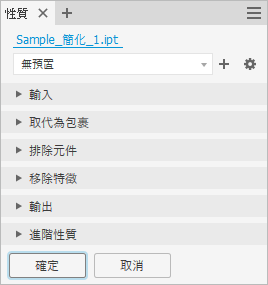
每個群組的用途是:
- 初始狀態 - 指定要用於簡化模型的「模型狀態」、「設計視圖」和「位置視圖」。
- 包裹 - 根據邊界框體積,將元件取代為包裹。
- 元件 - 透過明確選取來移除零件和元件,或使用邊界框對角線測量來移除體積內的元件。
- 特徵 - 依類型和/或大小移除特徵。您也可以保留選取的特徵。
- 輸出 - 檔案輸出選項為新 IPT 檔或新替代件 IPT 檔。檔名會顯示在「性質」面板頂部的軌跡中。針對這些檔案類型,有四個型式選項。
- 進階性質 - 較不常用的設定,用於管理正在輸出的簡化模型。
如何在模型狀態中使用簡化零件?
有三種工作流程可讓您建立簡化零件,然後使用它做為模型狀態中的組合替代件:
- 使用「簡化」指令,在組合中建立簡化零件。開啟目標組合,展開「模型狀態」資料夾,在「替代件」資料夾上按一下右鍵,展開「新替代件」,按一下「選取零件檔」,然後瀏覽至磁碟上的零件檔。
- 展開來源組合中的「模型狀態」資料夾,在「替代件」資料夾上按一下右鍵,展開「新替代件」,然後按一下「簡化」以建立簡化零件,並使用該零件做為作用中的替代件。
- 使用「組合」頁籤
 「簡化」面板
「簡化」面板  「簡化」指令建立簡化零件,並在來源組合中將其做為作用中替代件。
「簡化」指令建立簡化零件,並在來源組合中將其做為作用中替代件。
我可以編輯簡化零件嗎?
簡化零件是一種導出零件檔。建立簡化零件時,您可以選擇保留或中斷與來源檔的連結。如果保留連結,請開啟檔案,並在瀏覽器中的組合節點上按一下右鍵,然後選擇「編輯簡化」。